PS艺术字教程:制作一种溶解效果的雪花字
作者 云上草 来源 红动中国 发布时间 2010-07-07
本艺术字教程将使用Photoshop的滤镜、图层样式等制作一种溶解效果的雪花字。
最终效果

1、用横排文字工具打字,大小自己设置吧,自己喜欢就可以

2、栅格化文字,然后执行:滤镜-扭曲-波纹,参数如下

波纹滤镜参数
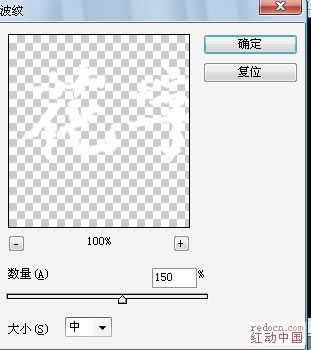
3、执行:图像-旋转画布-90°(顺时针),然后滤镜-风格化-风,参数,方法是风,方向,从右
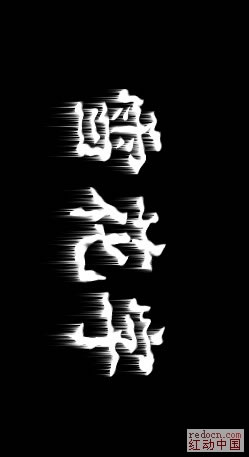
4、旋转画布,90°(逆时针)。执行:滤镜-风格化-扩散,模式选正常,确定

5、图层-图层样式-外发光,参数如下,注意混合模式是溶解哦~~
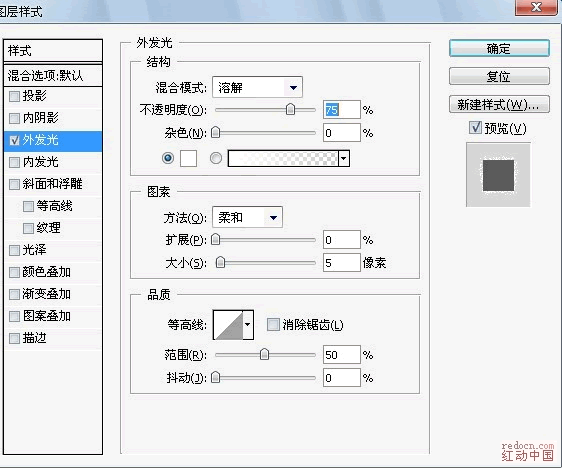
效果图

另外一种效果
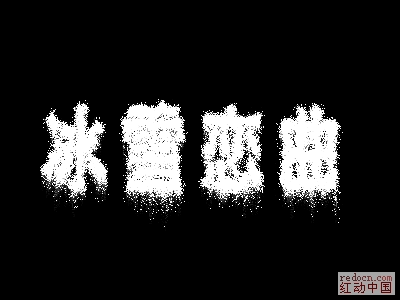
一种柔美雪花字的制作教程:http://ps.sioe.cn/ps-yishuzi/363.html